Kinect+unity 实现体感格斗闯关小游戏
文章目录
这是我曾经做过的一个用Kinect 和 Unity 实现的一个Unity体感游戏
效果图如下

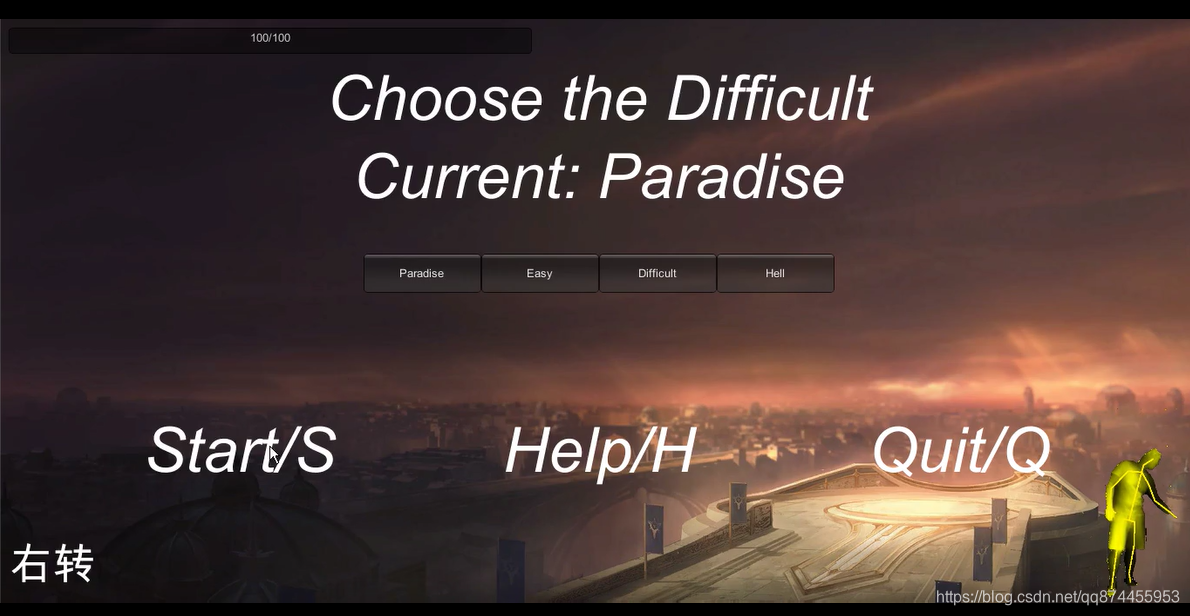
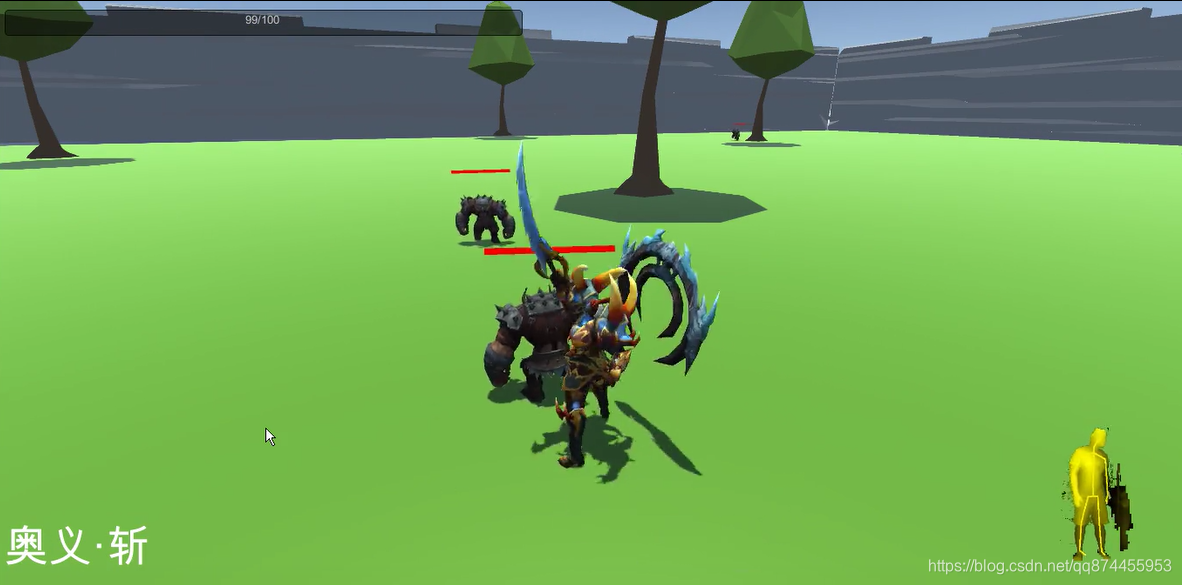
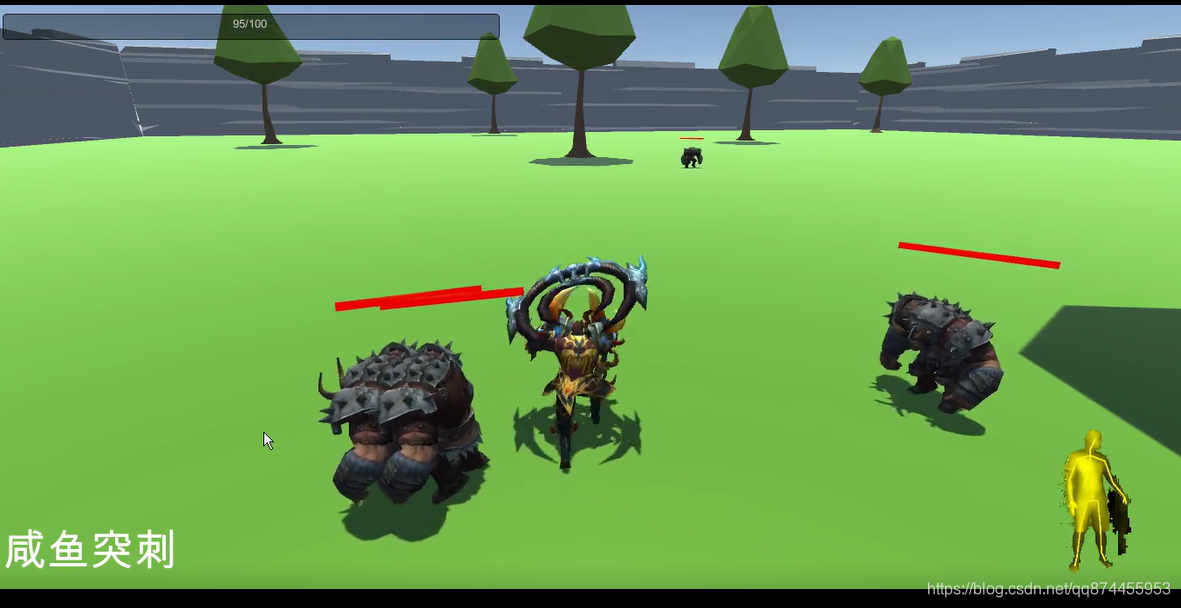

下面是项目的实现报告, 如果想看Kinect技术可以直接跳到 4.2 Kinect技术总结
项目地址
https://github.com/wyj16340227/Kick996
1 项目概况
1.1 项目简介
- 1.1.1 游戏介绍
使用kinect与uinity 3D引擎实现人机交互的AR闯关游戏:Kick996。
通过kinect获取玩家行为信息(包括动作、语音),通过算法转化为输入信息,控制角色动作完成交互。
- 1.1.2游戏规则
玩家具有跳跃、攻击、移动等动作,每一关有不同的敌人,通过攻击动作消灭敌人,完成闯关。
1.2 项目目的
kinect是目前应用最广泛的VR外设之一,我们小组计划初步学习kinect,结合学过的Unity 3D知识,进行人机交互,实现一个具体的小游戏。通过这个学习过程了解目前Kinect应用的范围,瓶颈以及日后的应用空间,体会VR技术对于现实生活的影响。
1.3 主要技术
- 1.3.1 kinect行为捕捉
通过kinect for windows固件完成用户行为信息读取,通过筛选数据获得交互信息,舍弃多余信息。并通过接口传输信息。
- 1.3.2 unity 3D游戏设计
主要使用技术:刚体碰撞、状态机、工厂模式、MVC模型、消息发布模式。
- 1.3.3 语音识别
通过Speech Platform API完成识别,并通过算法进行筛选(正则表达式匹配),筛选出正确语音,完成输入。
2 设计
2.1 基本概念
2.2 框架
MVC模型
将基本框架分为Model、View、Controller三个部分。分别控制数据、视图、控制器。
Model单独存储数据结构,View记录视图中存在的对象及参数,Controller显示视图。
2.3 算法
工厂模式
考虑到对象的销毁及产生需要占用大量资源,因此考虑使用对象工厂,通过控制生存状态,减少对象生产及销毁所造成的运算资源开销。
状态为死亡的对象存放在视图以外。
消息发布模式
玩家将状态通报所有订阅对象,对象根据自己的状态选择将要执行的动作。
2.4 模型
- 场景模型
使用Unity3D-Terrian组件进行场景构建。
- 角色模型
角色模型选择在unity asset store上购买。
2.5 调查问卷
经过针对性的问卷调查(对象多为在校学生),约有73%的人(大三居多)认为学习压力比较繁重,其中有77%曾经过选择并有意向继续选择小游戏纾解压力。
通过对这些同学进行问询,普遍认为狂扁小朋友是一款有趣、能够纾解压力的游戏。
由于产品尚未制作完成,因此无法进行体验调查。
3 实现
3.1 技术难点
- 3.1.1 实时性不强
kinect行为捕捉较为缓慢,很容易产生滞后感,当玩家动作过快,容易识别错误或无法识别动作,造成信息不准确及信息丢失的问题。很严重的影响游戏体验。
- 3.1.2 游戏设计趣味性有待增强
由于游戏操作较为简单,因此需要优美的场景及丰富的剧情来增强可玩性。对于unity3D引擎来说,挑战巨大。
- 3.1.3 语音识别
语音识别滞后性非常强,原则上来说,无法单独通过语音控制玩家动作。
3.2 解决方案
- 3.2.1 语音识别
- 通过语音与动作相结合,减少滞后性带来的不便。
- 通过组合技来延长动作时间,为语音识别提供更多的识别时间,减少滞后性。
- 3.2.2 游戏性增强
- 丰富剧情。向其中加入丰富的幽默的字幕解说,来吸引玩家的注意力,其本质是通过
解压游戏+看趣味故事来放松。 - 压缩场景。过长的故事线只会让玩家愈发觉得游戏无聊,因此采取快速游戏的策略,在玩家的游戏热情尚未结束的时候结束游戏。避免越玩越无聊的情况的出现。
- 丰富剧情。向其中加入丰富的幽默的字幕解说,来吸引玩家的注意力,其本质是通过
4 技术支持
4.1 游戏设计技术
4.1.1 MVC
- 1.概念描述
即
Model-View-Controller三个部分。分别控制场景,显示以及数据。
- 2.模式应用
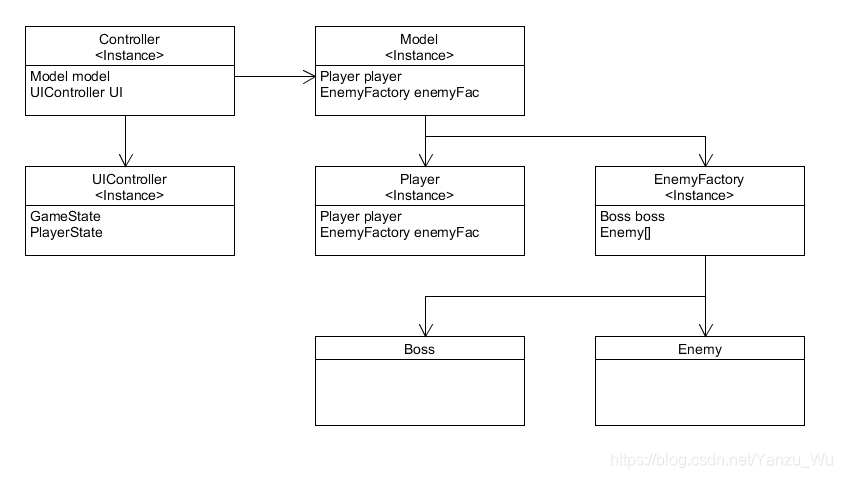
对应关系为:
| Object | Character |
|---|---|
| Model | Model |
| UIController | View |
| Controller | Controller |
- 3.优势
能够做到场景与对象完全分离,角色分工明确清晰。不会造成一个对象既要控制场景又要控制角色的情况,避免了很多设计上的冗余。
4.1.2 工厂模式
- 1.概念描述
对于
unity,重复的对象进行大量的Destrory及Create是一笔巨大的开销。因此,类似线程池,将对象存储在仓库中,在不使用时,将其SetActive(false);并放在摄像头的背面。使用时激活并放入场景中。
- 2.实现逻辑
- 得到对象
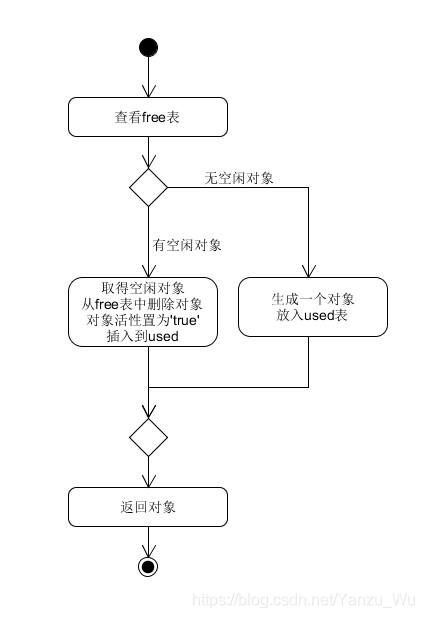
- 销毁对象
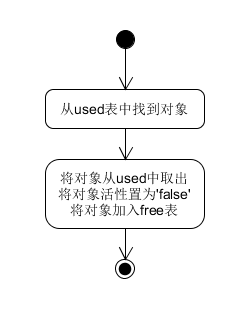
4.1.3 单例模式
- 1.概念描述
是unity中应用最为广泛的一种模式。顾名思义,即对某个对象,对于某个对象全局中只存在一个实例,其他队想要获得该对象的时候,都要通过它提供的方法
GetInsitance来取得。
- 2.模式应用
全局中有一个单例
SceneController。
事实上,ModelSceneControllerUIController都应当作为单例。但是在设计中,Model及UIController放在了SceneController,中,因此可以通过在SceneController中添加Get方法来取得它们的实例。
4.1.4 多场景切换
- 1.概念描述
由于游戏中需要多个场景,不同的场景需要不同的场景元素,因此在游戏设计中需要考虑多场景切换的问题。
有两种较为常用的场景切换方法。
第一种方法就是通过不停的切换摄像机的位置。通过将不同的布景放在各个不会互相干扰(摄像机不能同时拍摄到)的地方,由场景控制器来控制场景的变换。
第二种方法是创建多个场景,并通过方法Application.LoadLevel()来切换场景。这种方法设计起来更加的方便且实用,但是存在数据传递的问题。
- 2.技术难点
采取第二种场景切换的方法,但是存在技术难点,即:当前场景的数据在切换到下一个场景的时候会销毁。
有两种解决方案。
第一种方案:在场景切换的时候将数据存放在本地文件中,在新场景加载出来后再从本地文件中读取数据。
第二种解决方案为:将数据挂载在一个对象身上,并使用DontDestroyOnLoad()方法使其在场景切换时不被销毁。只需将其放在摄像机看不到的地方即可。
4.1.5 发布者-订阅者模式
- 1.概念描述
角色消息的交互是必要的。例如,在本游戏中,玩家的位置、状态信息就时刻影响着敌人的动作。如果在
update里不断地获取玩家的状态,将是一件开销十分巨大的事情。因此,使用消息的发布-订阅模式。一方作为消息的发布方,一方作为消息的订阅方;只有在发布方状态更改了之后,才会向订阅者发布消息。
- 2.模式应用
在本游戏中,有两组消息发布-接收者。分别是:
| 发布者 | 订阅者 | 消息内容 |
|---|---|---|
| player | enemy SceneController |
状态信息(位置、生命、魔法etc) |
| enemyFactory | SceneController | 敌人信息 |
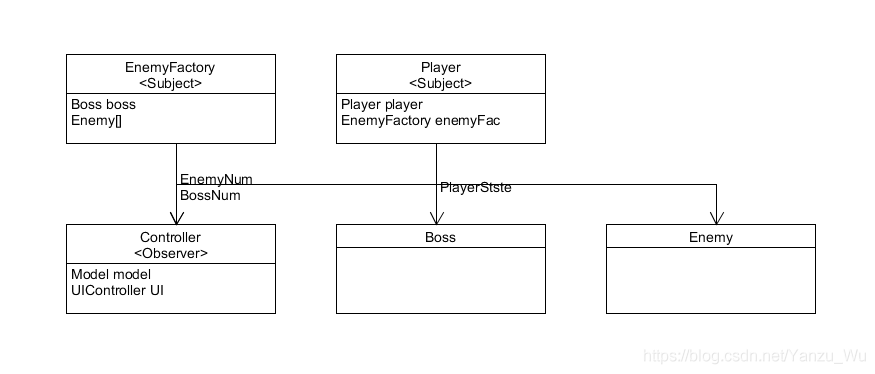
由于场景控制器要时刻控制游戏进度,当消灭的敌人数目达到下一关要求的时候,才会跳转到下一关。因此,需要
EnemyFactory向SceneController发布信息。
- 3.实现难点
由于C#语法中不能够继承多个类,因此无法让
SceneController同时作为Player及EnemyFactory的Observer,因此,在Suject中加入两个函数,实现分类订阅。
//Player use it notify its observer
public abstract void NotifyPlayer(PlayerState playerState);
//EnemyFactory use it notify its observer
public abstract void NotifyEnemy(int enemyNum, int bossNum);
4.2 Kinect体感技术
4.2.1 与Unity结合
使用 Kinect-package中间件,版本为2.13, 支持Kinect2.
这个包中间有很多Demo, 可以帮助快速上手项目, 其中重点Demo为:KinectGesturesDemo1 其中包括关于手势的检测。
其中脚本
- Kinect Manager Kinect控制器, 当加载此脚本时, 将会连接kinect,处理数据流
- Kinect Gesture Listener Kinect 姿势识别器, 当加载此脚本, 会进行姿势的监控
- **CubeGestureListener.cs ** 这个是自己写的脚本, 用于处理Listener的消息
4.2.2 识别姿势
监听器介绍
Kinect 自带的识别器, 也就是 Kinect Gesture Listener
能被流畅的识别以下手势:
◎RaiseRightHand / RaiseLeftHand – 左手或右手举起过肩并保持至少一秒
◎Psi –双手举起过肩并保持至少一秒
◎Stop – 双手下垂.
◎Wave –左手或右手举起来回摆动
◎SwipeLeft – 右手向左挥.
◎SwipeRight – 左手向右挥.
◎SwipeUp / SwipeDown – 左手或者右手向上/下挥
◎ Click – 左手或右手在适当的位置停留至少2.5秒.
◎RightHandCursor / LeftHandCursor – 假手势,用来使光标随着手移动
◎ZoomOut – 手肘向下,左右手掌合在一起(求佛的手势),然后慢慢分开.
◎ZoomIn – 手肘向下,两手掌相聚至少0.7米,然后慢慢合在一起
◎Wheel –想象一下你双手握着方向盘,然后左右转动。
◎Jump –在1.5秒内髋关节中心至少上升10厘米
◎Squat -在1.5秒内髋关节中心至少下降10厘米
◎Push – 在1.5秒内将左手或右手向外推
◎Pull -在1.5秒内将左手或右手向里拉
接口介绍
在CubeGestureListener里需要这一些函数 进行姿势处理:
UserDetected()用于启动手势检测;
UserLost()用于清理变量或者占用的资源。你并不需要移除UserDetected()中添加的手势。这些将会在调用UserLost()前自动清除。
GestureInProgress()在一个手势开始但是还没有被结束或者取消时调用。
GestureCompleted()在一个手势结束时调用。你可以在这里添加自己的代码来处理手势
GestureCancelled()手势被取消时调用
实现监听
在此脚本中我们首先需要开启检测的手势: 我们需要用到的手势分别是:
离散动作: 右手向左挥、右手向左挥、左手或者右手向上挥,,T字型
连续动作: 前倾,后倾,左倾,右倾等动作
public void UserDetected(long userId, int userIndex)
{
// the gestures are allowed for the primary user only
KinectManager manager = KinectManager.Instance;
if(!manager || (userIndex != playerIndex))
return;
// detect these user specific gestures
manager.DetectGesture(userId, KinectGestures.Gestures.SwipeLeft);
manager.DetectGesture(userId, KinectGestures.Gestures.SwipeRight);
manager.DetectGesture(userId, KinectGestures.Gestures.SwipeUp);
manager.DetectGesture(userId, KinectGestures.Gestures.Tpose);
manager.DetectGesture(userId, KinectGestures.Gestures.LeanLeft);
manager.DetectGesture(userId, KinectGestures.Gestures.LeanRight);
manager.DetectGesture(userId, KinectGestures.Gestures.LeanForward);
manager.DetectGesture(userId, KinectGestures.Gestures.LeanBack);
}
这样我们监听器就只会监听这些动作, 而其他动作检测到也不会触发。
Kinect检测源码分析
官方的监听器是这样检测左倾的, 因为Kinect会把人判断为26个骨头节点, 左倾就是左肩膀的节点距离地面的高度要小于右肩膀节点的高度。
// check for ShoulderRightFront
case Gestures.ShoulderRightFront:
switch(gestureData.state)
{
case 0: // 左肩膀的节点距离地面的高度要小于右肩膀节点的高度。
if(jointsTracked[leftShoulderIndex] && jointsTracked[rightShoulderIndex] && jointsTracked[rightHipIndex] &&
(jointsPos[leftShoulderIndex].z - jointsPos[rightHipIndex].z) < 0f &&
(jointsPos[leftShoulderIndex].z - jointsPos[rightShoulderIndex].z) > -0.15f)
{
SetGestureJoint(ref gestureData, timestamp, leftShoulderIndex, jointsPos[leftShoulderIndex]);
gestureData.progress = 0.5f;
}
break;
case 1: // gesture phase 2 = complete
if((timestamp - gestureData.timestamp) < 1.5f)
{
bool isInPose = jointsTracked[leftShoulderIndex] && jointsTracked[rightShoulderIndex] && jointsTracked[rightHipIndex] &&
(jointsPos[leftShoulderIndex].z - jointsPos[rightShoulderIndex].z) < -0.2f;
if(isInPose)
{
Vector3 jointPos = jointsPos[gestureData.joint];
CheckPoseComplete(ref gestureData, timestamp, jointPos, isInPose, 0f);
}
}
else
{
// cancel the gesture
SetGestureCancelled(ref gestureData);
}
break;
}
break;
// check for LeanLeft
4.2.3 连续姿势和离散姿势
其中离散动作 例如攻击,在这个函数里进行处理 GestureCompleted, 因为这些动作需要在完成时调用。而连续动作,例如前倾后倾, 则在GestureInProgress 进行处理, 因为在动作完成过程中,动作会发生变化,
离散动作识别
public bool GestureCompleted (long userId, int userIndex, KinectGestures.Gestures gesture,
KinectInterop.JointType joint, Vector3 screenPos)
{
// the gestures are allowed for the primary user only
if(userIndex != playerIndex)
return false;
sGestureText = gesture + " detected";
Debug.Log( sGestureText);
if (gesture == KinectGestures.Gestures.SwipeLeft)
swipeLeft = true;
if(gesture == KinectGestures.Gestures.SwipeRight)
swipeRight = true;
if(gesture == KinectGestures.Gestures.SwipeUp)
swipeUp = true;
if (gesture == KinectGestures.Gestures.Tpose)
{
Tpose = true;
}
return true;
}
首先我们设置4个bool变量swipeLeft、swipeRight、swipeUp、Tpose, 判断检测的姿势, 如果是对应姿势则会令这些变量为true, 但是因为是离散动作, 这样会导致当判断成功一次后, bool变量会一直变为true, 所以写一个接口, 当bool变量为为true时, 令它为false, 但是返回为true。 类似于 检测到一个动作后,变量还原
例如判断是否是 SwipeUp(向上滑)接口如下, 只要其他部分调用此接口,就能知道是否进行SwipeUp操作
连续动作识别
连续动作识别则不需要重新写一个接口, 因为状态会一直变化。 不过会有倾斜程度的参(screenPos.z ),为了游戏体验,当没有倾斜太大的时候,将倾斜小的认为是直立, 这样更加便于操控, 不然结果就是只要稍微左移就会一直操纵任务左移, 而直到右移才会一直往右边, 我们需要一个中立的状态才好。 然后其他部分只要读取这四个变量就知道用户是否左倾,右倾了。
public void GestureInProgress(long userId, int userIndex, KinectGestures.Gestures gesture,
float progress, KinectInterop.JointType joint, Vector3 screenPos)
{
// the gestures are allowed for the primary user only
if (userIndex != playerIndex)
return;
if((gesture == KinectGestures.Gestures.Wheel || gesture == KinectGestures.Gestures.LeanLeft ||
gesture == KinectGestures.Gestures.LeanRight || gesture == KinectGestures.Gestures.LeanForward ||
gesture == KinectGestures.Gestures.LeanBack) && progress > 0.01f)
{
if(gestureInfo != null)
{
if (gesture == KinectGestures.Gestures.LeanLeft && screenPos.z > detectSense)
{
sGestureText = "左转";
LeanLeft = true;
} else
{
LeanLeft = false;
}
if (gesture == KinectGestures.Gestures.LeanRight && screenPos.z > detectSense)
{
sGestureText = "右转";
LeanRight = true;
}else
{
LeanRight = false;
}
if (gesture == KinectGestures.Gestures.LeanForward && screenPos.z > detectSense)
{
sGestureText = "前进";
LeanForward = true;
}
else
{
LeanForward = false;
}
if (gesture == KinectGestures.Gestures.LeanBack && screenPos.z > detectSense + 10)
{
sGestureText = "停止/后退";
LeanBack = true;
}
else
{
LeanBack = false;
}
progressDisplayed = true;
progressGestureTime = Time.realtimeSinceStartup;
}
}
}
和游戏操控结合, 实现同步
人物移动
void Update()
{
float v = Input.GetAxisRaw("Vertical");
float h = Input.GetAxisRaw("Horizontal");
if (slideChangeWithGestures && gestureListener)
{
if (gestureListener.LeanLeft)
{
h = -1; //水平移动大小 负数为左边
}
if (gestureListener.LeanRight)
{
h = 1;
}
if (gestureListener.LeanForward)
{
v = 1; //水平移动大小 负数为下边
}
if (gestureListener.LeanBack)
{
v = -1;
}
}
}
按键操控
if (slideChangeWithGestures && gestureListener)
{
//检测动作 映射陈实体按键
if (gestureListener.IsSwipeUp())
{
return KeyCode.J; //攻击1
}
if (gestureListener.IsSwipeLeft())
{
return KeyCode.K; //攻击2
}
if (gestureListener.IsTpose())
{
return KeyCode.R; // 人物旋转180度
}
if (gestureListener.IsSwipeRight())
{
return KeyCode.Q; //向前瞬移
}
else
{
return KeyCode.None;
}
}
5. 参考文献
- Lamiaa A. Elrefaei, Bshaer Azan1, Sameera Hakami JCAVE: A 3D INTERACTIVE GAME TO ASSIST HOME PHYSIOTHERAPY REHABILITATION
- V. Pterneas, “IMPLEMENTING KINECT GESTURES,” 27 January 2014. [Online]. Available:https://pterneas.com/2014/01/27/implementing-kinect-gestures/. [Accessed 2017].
- M. Pedraza-Hueso, S. Martín-Calzón, F. J. Díaz-Pernas and M. Martínez-Zarzuela, “Rehabilitation
Using Kinect-based Games and Virtual Reality,” Procedia Computer Science, vol. 75, pp. 161-168,2015https://doi.org/10.1016/j.procs.2015.12.233. - “Tracking Users with Kinect Skeletal Tracking,” [Online]. Available: https://msdn.microsoft.com/enus/library/jj131025.aspx. [Accessed 2017].



